在撰写学术论文时,一个清晰、有组织的目录对于读者理解文档结构和快速定位信息至关重要,Word 2010作为一款广泛使用的文本处理软件,提供了强大的目录生成功能,能够帮助用户轻松创建和管理论文目录,本文将详细介绍如何在Word 2010中为论文添加和调整目录,包括设置标题样式、插入目录、更新目录以及自定义目录格式等步骤。
在开始制作目录之前,首先需要确保文档中的各级标题(如章节名、小节名)使用了一致的标题样式,这是因为Word的目录功能依赖于这些样式来识别不同层级的标题,并据此生成目录结构。
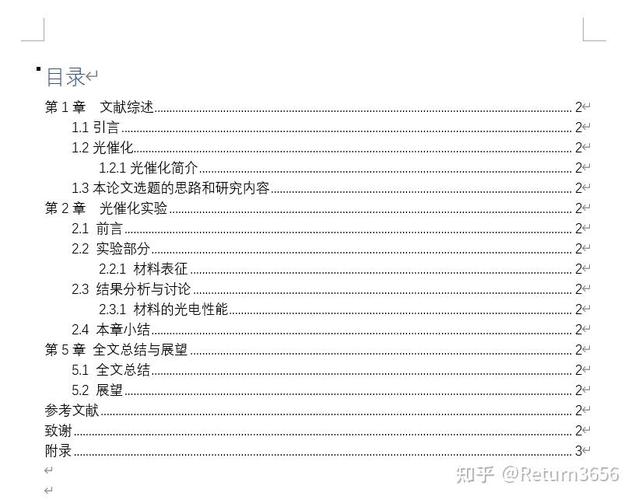
1、应用内置样式:打开你的论文文档,选中你想要设置为一级标题的文本(通常是章节名),然后点击“开始”选项卡下的“样式”区域中的“标题1”,同样地,对于二级标题、三级标题等,分别选择“标题2”、“标题3”等样式。
2、自定义样式:如果内置样式不符合你的需求,可以通过右键点击任意样式,选择“修改”,在弹出的对话框中调整字体、字号、颜色、段落间距等属性,以满足论文格式要求,记得保存你的自定义样式,以便后续使用。
插入目录
样式的设置后,接下来就是插入目录了。
1、定位插入点:将光标放置在你希望目录出现的位置,通常是文档开头或紧随封面之后。
2、插入目录:点击“引用”选项卡,在“目录”组中选择一个预设的目录样式(如“自动目录1”或“手动目录”),如果想要更多自定义选项,可以点击右下角的小箭头,打开“目录”对话框。
3、配置目录设置:在“目录”对话框中,你可以设置显示级别(决定目录中包含多少级标题)、是否包含页码、页码对齐方式等,确认无误后,点击“确定”,Word就会自动根据你的标题样式生成目录。
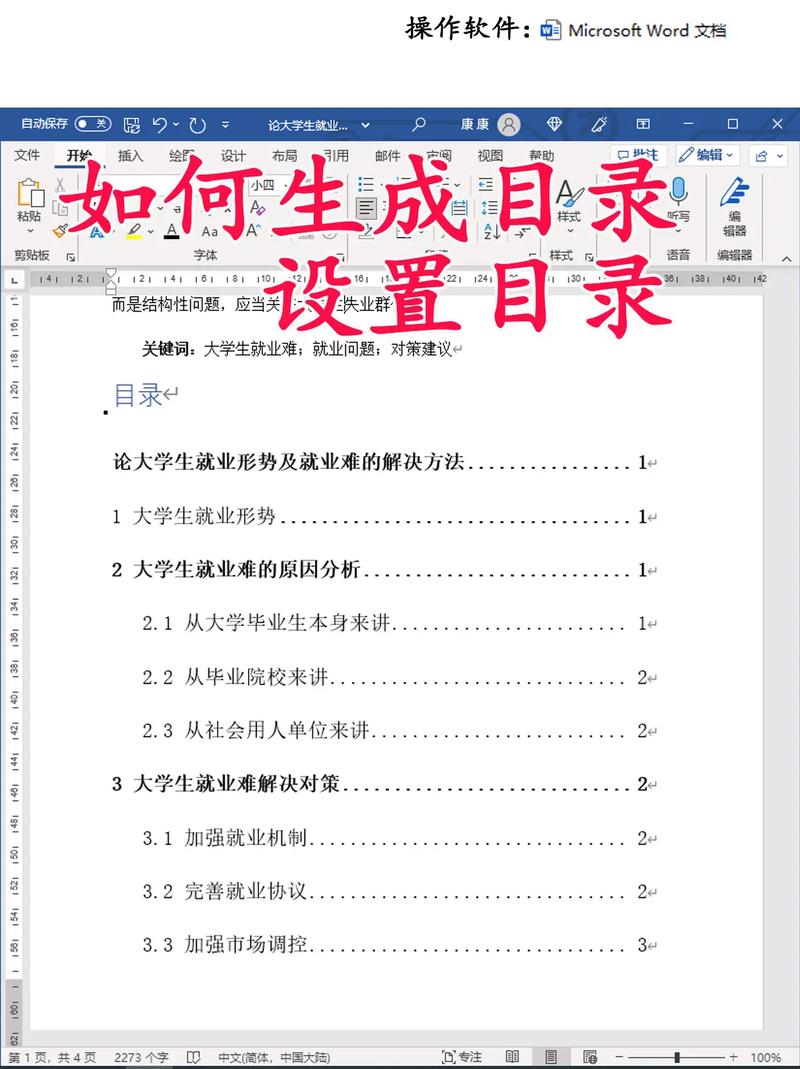
更新目录
随着论文内容的编辑和修改,可能需要更新目录以反映最新的章节标题和页码信息。
1、手动更新:点击目录中的任意位置,Word会自动高亮整个目录区域,点击目录右上角的“更新表格”按钮,选择“更新整个目录”或“仅更新页码”,根据需要进行选择。
2、自动更新:如果你希望每次修改文档时目录都能自动更新,可以在插入目录时,在“目录”对话框中勾选“使用超链接而不是页码”选项,这样,当点击目录中的某个标题时,可以直接跳转到对应的页面。
自定义目录格式
除了基本的目录生成外,Word 2010还允许用户进一步自定义目录的外观和行为。
1、更改制表符前导符:在“目录”对话框中,点击“修改”,可以选择不同的制表符前导符样式(如圆点、实线、虚线等),或者完全取消前导符。
2、调整文字方向和对齐方式:同样在“修改”界面,可以改变目录中文字的方向(水平或垂直)和对齐方式(左对齐、居中、右对齐)。
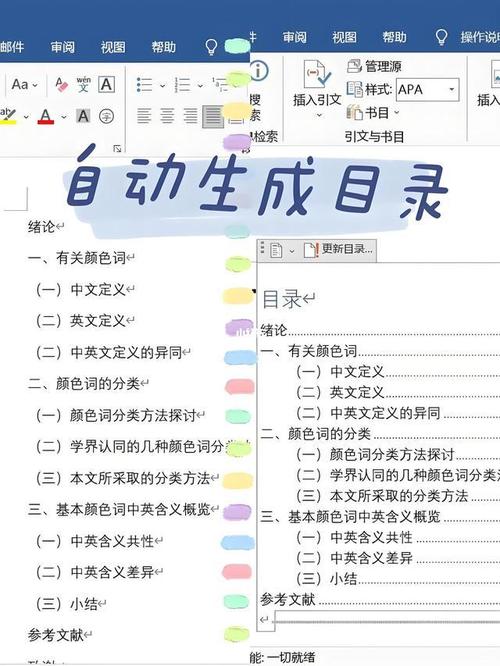
3、添加目录项:如果需要手动添加不在标题样式中的目录项(如前言、致谢等),可以在插入目录后,使用“引用”->“添加文字”功能,输入想要加入目录的文本,并指定其级别和页码。
通过上述步骤,你可以在Word 2010中高效地创建和管理论文目录,使文档结构更加清晰,便于读者阅读和导航。
FAQs
Q1: 如果我改变了某个章节的标题样式,但目录没有随之更新怎么办?
A1: 改变标题样式后,需要手动更新目录以反映这些变化,点击目录中的任意位置,然后选择“更新表格”->“更新整个目录”。
Q2: 是否可以为目录中的不同级别标题设置不同的字体或颜色?
A2: 是的,可以通过“引用”->“目录”->“修改”,在弹出的对话框中选择特定的级别(如1级、2级),然后点击“修改”,在随后出现的窗口中设置所需的字体、颜色等格式,完成后,点击“确定”应用更改。
到此,以上就是小编对于word2010论文目录怎么的问题就介绍到这了,希望介绍的几点解答对大家有用,有任何问题和不懂的,欢迎各位朋友在评论区讨论,给我留言。
内容摘自:https://news.huochengrm.cn/cygs/15786.html
